升級到新手機時,需要將照片,聯繫人,視頻,應用程式等檔從舊手機傳輸到新手機。但是很多人不知道如何處理大量數據。如果您剛剛從舊的索尼切換到新的華為P40 / P30 Lite / P20,您可以閱讀本文以瞭解如何將數據從索尼傳輸到華為。我們介紹了 5 種簡單的方法來完成傳輸,包括使用專業的數據遷移應用程式、華為的手機克隆、Google Drive 等。
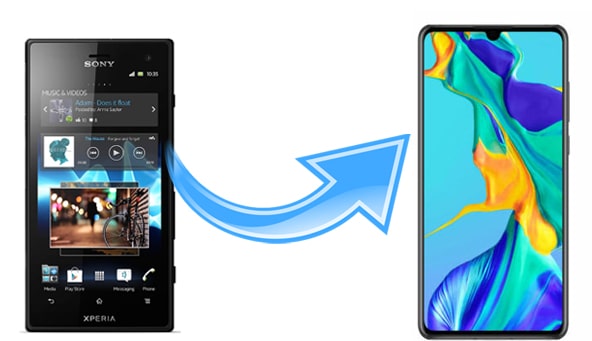
第1部分:如何通過移動傳輸將數據從Sony傳輸到華為
第2部分:如何通過手機克隆將數據從Sony Xperia傳輸到華為P20
第3部分:如何通過 Android 助手將數據從Sony傳輸到華為P30 Lite
第4部分:如何使用 Google Drive 將數據從 Sony 傳輸到華為
第5部分:如何通過藍牙將聯繫人從Sony Xperia轉移到華為
讓我們從將數據從索尼傳輸到華為的最有效解決方案開始 - Coolmuster Mobile Transfer.此第三方數據傳輸工具可説明您毫不費力地將數據從一部手機移動到另一部手機。您可以將所有常用的數據類型從索尼傳輸到華為,包括照片,視頻,聯繫人,簡訊,音樂,通話記錄,應用程式,文檔。整個過程直接、簡單、快捷。
Coolmuster Mobile Transfer的主要特點:
> 在兩部手機或平板電腦之間傳輸多個檔。
> 支援 Android 和 iOS 作業系統。
> Android的兩種連接模式:Wi-Fi 或 USB。
> 乾淨的介面,沒有任何廣告;簡單又安全。
>適用於Sony Xperia 1 IV / Xperia 5 IV / Xperia 10 IV / Xperia Pro-I / Xperia 1 III / Xperia 5 III / Xperia 10 III / Xperia Pro,華為P60 Pro / P60 / P50 Pro / P50 / P40 Pro / P40 / P30 Pro / P30 / P20 Pro / P20等。
立即下載 Coolmuster Mobile Transfer :
如何通過 Coolmuster Mobile Transfer將數據從索尼傳輸到華為:
步驟1:在您的計算機上下載 Coolmuster Mobile Transfer ,然後打開它。按兩下工具箱中的 行動傳輸 。

步驟2:使用兩根USB線將Sony和Huawei手機連接到計算機。按照螢幕上的步驟操作,讓Mobile Transfer檢測您的設備。檢測后,請確保您的索尼是 源 手機,華為是 指定 手機。如果位置不正確,您可以按兩下 「翻轉 」進行切換。

步驟3:您可以看到螢幕上顯示所有可以傳輸的數據類型。確保選擇需要傳輸的內容,然後按兩下 開始複製 「以將數據從Sony傳輸到華為」。

人們還閱讀:
手機克隆 是華為製作的一款數據遷移應用程式,適用於 Android 和 iOS 設備。您可以輕鬆地將檔從另一 Android 或iPhone傳輸到華為。它支持聯繫人,簡訊,通話記錄,便箋,日曆,照片,視頻,音樂等。儘管它具有廣泛的相容性,但 Phone Clone 並不是一個通用的數據傳輸應用程式,可以自由地將檔案移動到您想要的任何設備。要使用此應用程式,目標設備必須是華為手機。
有關如何將數據從Sony Xperia傳輸到華為P20的指南:
步驟1:在Sony和Huawei上安裝Phone Clone,然後打開它。
步驟2:在華為上選擇“這是新手機”,然後在索尼上點擊“這是舊手機”。
步驟3: 當您的華為上出現二維碼時,請使用您的索尼掃描它以建立連接。
步驟4: 連接后,您可以在索尼上選擇要傳輸的數據,然後按兩下發送數據開始傳輸。該過程結束後,您將看到「傳輸完成」 通知。

注意: 如果手機克隆在使用過程中未連接或未傳輸,您可以按下此處了解 手機克隆故障排除的方法,或使用 第1部分中的其他行動轉移應用程式。
Coolmuster Android Assistant 是一款專業的數據管理軟體,可讓您導入、匯出和管理Android數據。使用 Coolmuster Android Assistant,您可以在Android和計算機之間自由傳輸檔。您可以使用此軟體作為中間人將數據從索尼傳輸到華為。更重要的是,它可以同時管理兩部Android手機,從而更輕鬆地將檔從一部手機傳輸到另一部手機。
Coolmuster Android Assistant的更多功能:
> 一鍵 備份和恢復 Android 數據 。
> 在PC和 Android之間傳輸聯繫人,簡訊,通話記錄,音樂,視頻,照片等。
> 直接在PC上發送/轉發/回復簡訊。
> 在PC上管理聯繫人,照片,應用程式等。
Coolmuster Android Assistant 允許您有選擇地將檔從索尼傳輸到華為。讓我們看看如何:
步驟1: 將索尼和華為連接到PC
在計算機上安裝並運行 Coolmuster Android Assistant ,然後按兩下 Android 助手。使用USB電纜將Sony和Huawei插入計算機。按照提示讓軟體檢測到您的手機。

步驟2: 將檔案從Sony匯出到PC
Android助手檢測到您的設備后,選擇您的索尼手機,然後按下所需的數據類型>選擇需要移動的專案>按一下頂部的導出以將它們保存在PC上。

步驟3: 將數據從PC導入華為
選擇您的華為手機,然後轉到相同的數據類型。這一次,按兩下 「導入 」按鈕>選擇剛剛從Sony匯出到PC的檔>然後按兩 下「打開 」將其複製到華為。

瞭解更多資訊:
Google Drive 使您能夠在不同的設備上存儲和存取您的內容。它支援多種檔類型,包括文檔、照片、視頻、音訊。您可以將檔從Sony上傳到Google雲端硬碟,然後將它們下載到您的華為。
如何通過Google雲端硬碟將數據從Sony傳輸到Huawei P30 Lite:
第 1 步:在您的索尼和華為手機上下載 Google Drive 應用程式。
步驟2:在Sony上打開Google雲端硬碟,然後使用Google帳戶登錄。之後,按兩下「+」圖示>點擊 上傳 >選擇所需的檔並將其上傳到Google Drive。

步驟3:現在切換到您的華為並使用相同的帳戶登錄Google雲端硬碟。然後,您可以查看檔並將其從Sony下載到華為手機。
閱讀更多: 有 多種方法可以在不重置的情況下解鎖華為手機。讓我們來看看這些方法。
當只有幾個檔需要傳輸時,藍牙也是可行的。如果您想知道如何通過藍牙將聯繫人等檔從索尼傳輸到華為,請查看此處:
步驟1:通過 設置在Sony和Huawei上啟用藍牙,然後配對兩個設備。

步驟2:在Sony手機上打開“聯繫人”應用程式,然後點擊 “功能表 ”圖示。選擇 匯入/匯出 > 通過以下方式共用名片... >選擇所需的聯繫人>點擊 藍牙 選項>選擇華為設備。索尼選定的聯繫人將通過藍牙發送給華為。

步驟3:在您的華為設備上,點擊 接受 以接收檔。
以上是進行索尼到華為轉移的5種方法。如您所見,使用像 Coolmuster Mobile Transfer這樣的專業數據傳輸工具,事情會容易得多。輕鬆連接后,您可以順利快速地將所有檔從索尼傳輸到華為。除了移動轉移,其他工具如 Coolmuster Android Assistant、 手機克隆、Google Drive 等也是完成轉移的不錯選擇。您可以選擇將資料從 Sony 放在華為的方式。
相關文章:
如何將聯繫人從Sony Xperia轉移到三星?(前 3 種方式)